如何在 Leonardo AI 中創建會說話的頭像?
在這篇文章中,我們將向您展示如何在 Leonardo AI 中創建一個會說話的化身。 Leonardo AI 是一個免費的圖像生成平台,允許用戶創建令人驚嘆的視覺內容,包括數位繪畫、插圖、概念藝術和頭像。該平台使用最先進的人工智慧和機器學習演算法來產生高度詳細且逼真的化身,可以像真人一樣說話。
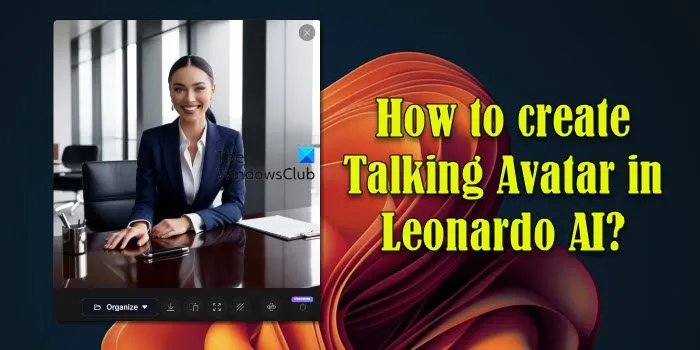
Leonardo AI 提供廣泛的客製化功能來調整一切,從面部特徵到表情,再到化身的服裝和配件,確保每個化身都是獨一無二的,並密切反映用戶的視覺。儘管擁有先進的功能,Leonardo AI 的設計仍易於訪問,其直覺的介面簡化了頭像創建過程。
如何在 Leonardo AI 中創建會說話的頭像?
要在 Windows 11/10 PC 上的Leonardo AI 中建立會說話的頭像,您需要使用該平台以及其他專為語音整合和動畫設計的工具。換句話說,您可以按照以下 3 個簡單步驟創建自己的會說話的頭像:
- 使用 Leonardo AI 生成頭像
- 使用 ChatGPT 產生文字記錄
- 使用 Wondershare Virbo 讓頭像說話
執行上述步驟後,結果將如下所示:
讓我們詳細看看整個過程。
1]使用Leonardo AI生成頭像
使用此連結在您的網頁瀏覽器中存取 Leonardo AI 官方。點擊右上角的「啟動應用程式」按鈕,然後使用您的電子郵件或 Google 或 Microsoft 帳戶繼續註冊免費帳戶。
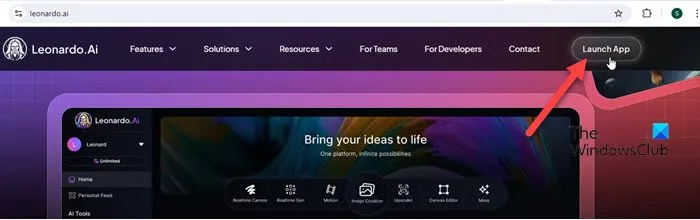
選擇一個使用者名稱並按照說明完成您的帳戶設定。
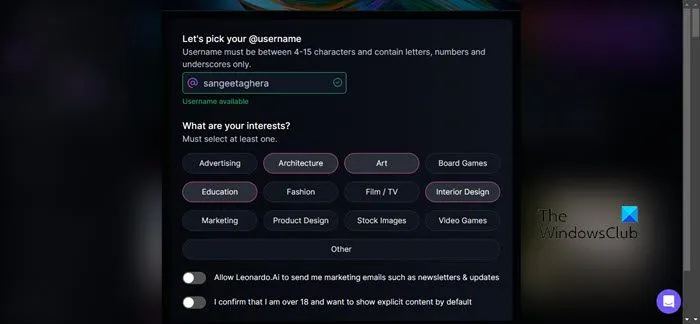
進入主頁後,點擊螢幕中間的“圖像創建”選項。您將被帶到 Leonardo AI 的圖像生成工具。
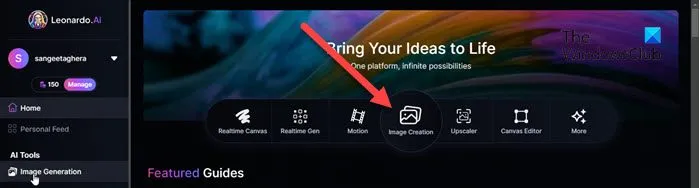
在頂部的文字方塊中,編寫定義您要建立的頭像的提示。您可以使用自己的話或點擊閃光圖示來使用 AI 定義或完善提示。

完成此操作後,您可以選擇預設、預設樣式、對比度、生成模式、圖像尺寸以及要建立的圖像數量。所有這些選項都在影像產生器的左側面板中提供,並且可以根據您的特定需求進行修改。此外,您可以點擊「進階設定」來探索頭像的更多自訂選項。
完成後,按一下“生成”按鈕。 Leonardo AI 需要一些時間才能產生所需的結果。
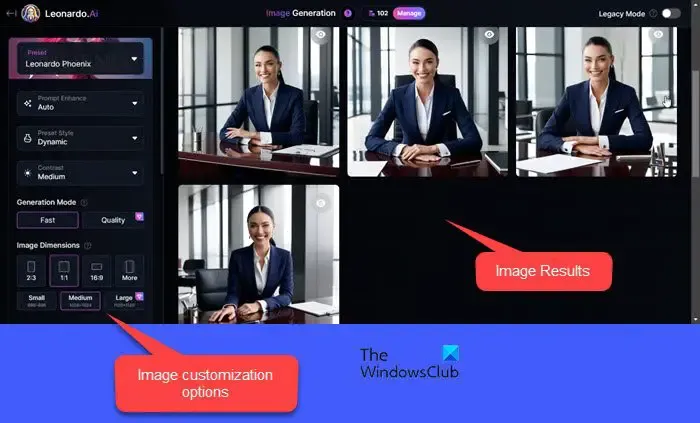
您可以預覽所有圖像並下載您最喜歡的一張。
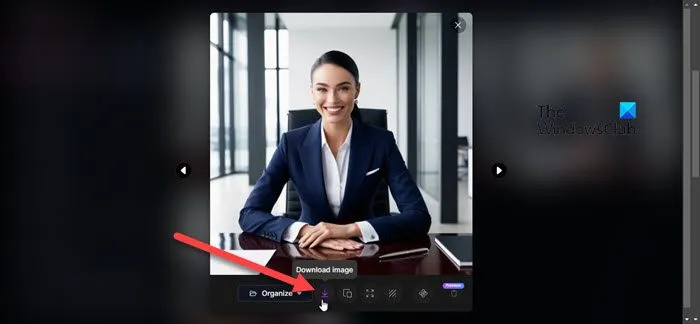
- Leonardo AI 的免費套餐包括每日150 個代幣配額,每 24 小時重置一次。
- 您將看到一個操作需要多少代幣,通常在按鈕本身上。
- 一旦用完令牌,您仍然可以產生圖像,但處理速度較慢。
- 未使用的令牌每天都會過期,並且不會延續到第二天。
2]使用ChatGPT產生文字記錄
接下來,您需要為您的會說話的頭像建立一個腳本。無論是教育內容、行銷還是娛樂,擁有清晰且引人入勝的劇本對於成功的畫外音至關重要。
如果您已經有了腳本,那就太棒了。但如果您沒有,您可以使用ChatGPT來根據您的需求量身定制引人注目且引人入勝的腳本。
使用此連結訪問 ChatGPT並點擊“註冊”按鈕。使用您的電子郵件或 Google/Microsoft 帳戶建立帳戶,驗證您的電子郵件,然後選擇免費方案。完成個人資料後,您可以從 OpenAI 儀表板開始使用 ChatGPT。
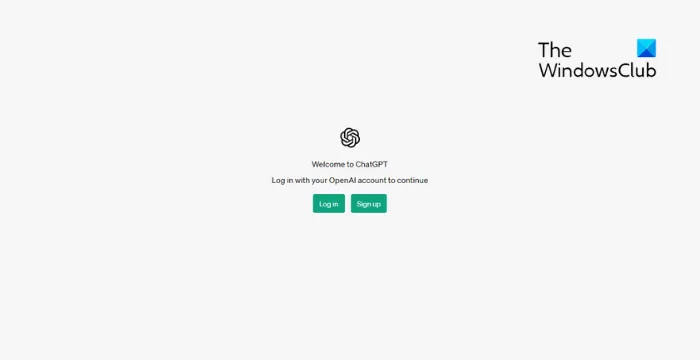
開始新的對話並介紹您的要求。 ChatGPT 將根據提供的資訊產生腳本草案。檢查腳本並根據需要進行完善。您也可以透過提供更具體的說明來要求 ChatGPT 進行調整或附加內容。
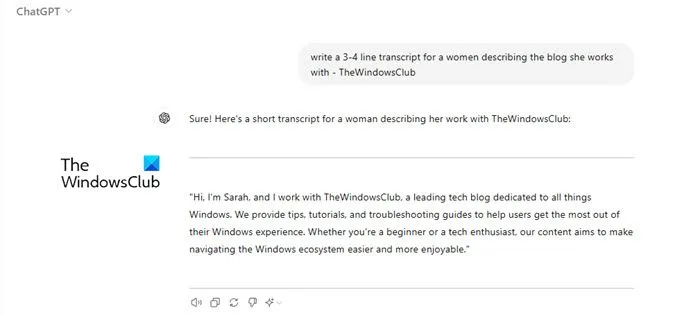
作為參考,您可以查看我們的 101 個最佳 ChatGPT 寫作提示綜合指南。
腳本準備好後,將其複製到 Word 文件並將其保存在桌面上。
3]使用 Wondershare Virbo 讓頭像說話
接下來,您可以使用Wondershare Virbo讓您的頭像像真人一樣說話。 Wondershare Virbo 是一款基於 AI 的視訊生成工具,旨在使用 AI 頭像和語音合成創建具有專業外觀的視訊。
要訪問 Wondershare Virbo,請單擊此鏈接,單擊“免費下載”按鈕下載軟體安裝程序,然後運行安裝程序。
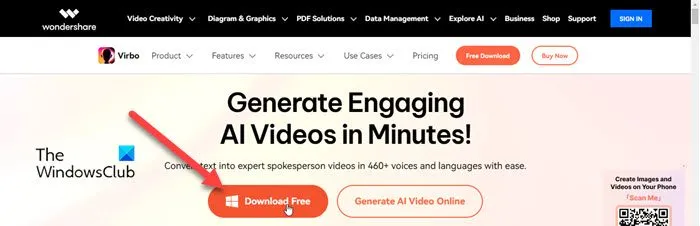
安裝完成後,按一下“立即開始”按鈕。點擊Wondershare Virbo 主頁上的“會說話的照片” 。
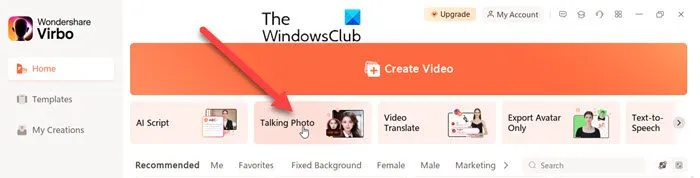
您將進入「會說話的照片」螢幕,在這裡您可以透過點擊「上傳圖片」按鈕上傳您使用 Leonardo AI 建立的頭像。
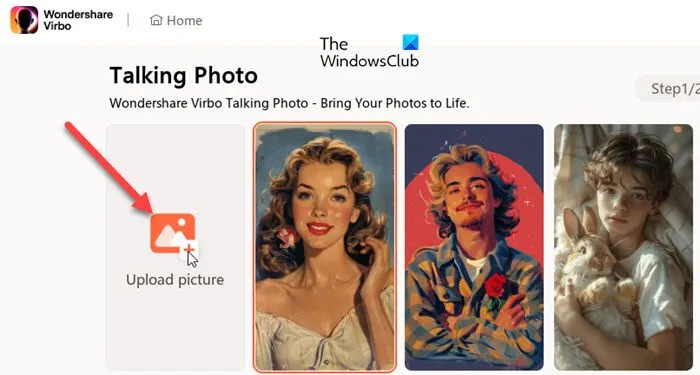
上傳後,選擇圖像並點擊“下一步”按鈕。
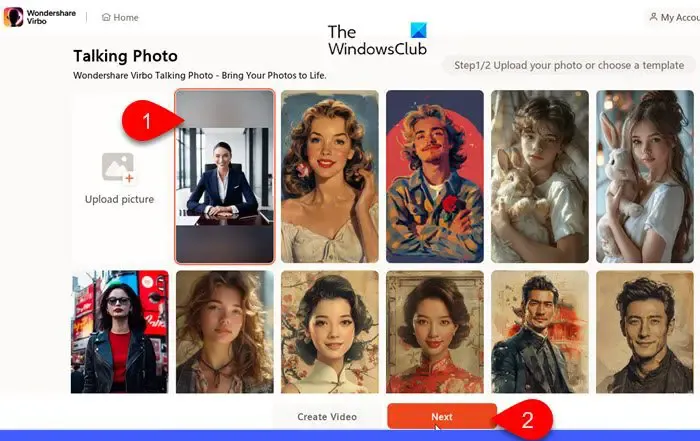
在接下來的畫面上,您需要輸入文字並為您的說話頭像設定畫外音。複製您使用 ChatGPT 產生的文字記錄並將其貼上到文字腳本欄位中。然後點擊“配音”選項並瀏覽可用的語音。
Virbo 提供超過 460 種多種語言和口音的語音。您可以根據性別、場景和功能來過濾這些內容,以找到最適合您需求的內容。
選擇聲音後,按一下「確定」。
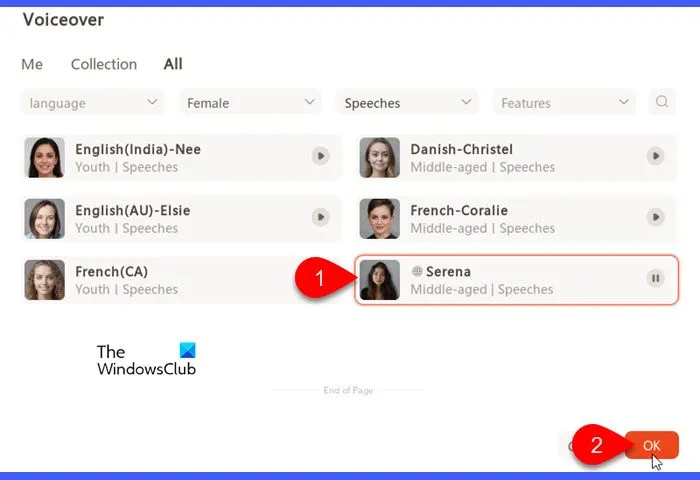
然後點擊底部的匯出影片即可匯出結果。
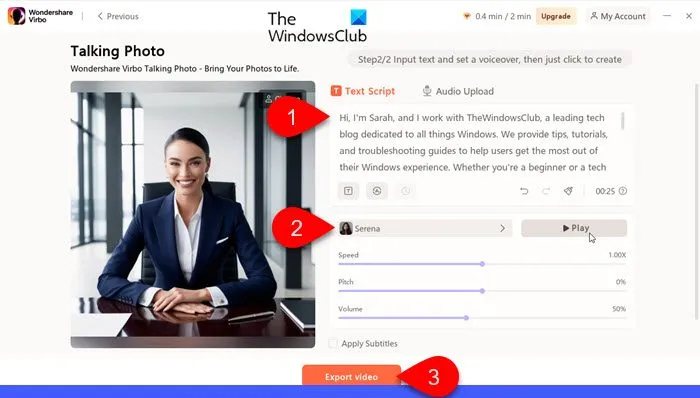
您將被重定向到“我的創作”部分,您將在其中獲得預覽和下載影片的選項。
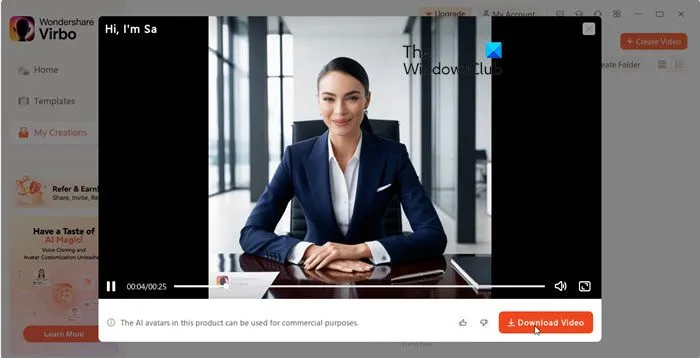
- Wondershare Virbo 限制免費用戶創建最長持續時間為 60 秒的個人視頻,視頻總長度最長為 2 分鐘。
- 影片可以MP4格式下載,廣泛相容於大多數設備和平台。
- 下載的影片可能包含浮水印,只能透過付費訂閱才能刪除。
僅此而已。我希望你覺得這很有用。
如何在 Leonardo AI 中建立頭像?
登入您的 Leonardo AI 帳戶,然後從左側面板中選擇「影像產生」 。系統將提示您指定文字提示。描述您想要建立的頭像,包括頭像的年齡、性別、種族、外觀和任何其他屬性等詳細資訊。指定要建立的影像的尺寸、預設樣式和數量。點選生成按鈕。產生頭像後,按一下「下載」將頭像儲存到裝置上的所需位置。
如何製作自己的人工智慧頭像?
要創建您自己的 AI 頭像,請先選擇合適的 AI 藝術生成器,例如 Leonardo AI、DALL-E 或 Midjourney。寫下你的頭像的詳細描述並將其輸入到藝術生成器中。如果需要,調整設定並產生頭像。查看結果,進行必要的改進,並保存最終圖像以供使用。



發佈留言